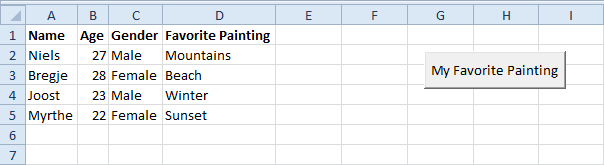Excel VBA pasirinkimo mygtukai
Jei turite daugiau nei vieną pasirinkimo mygtuką, galite pasirinkti tik vieną iš pasirinkimo mygtukų. Sukurti pasirinkimo mygtukai in Excel VBAatlikite šiuos veiksmus.
1. Kultūros skirtuke spustelėkite Įterpti.
2. "ActiveX Controls" grupėje spustelėkite Option Button.

3. Vilkite dvi pasirinkimo mygtukas savo darbalapyje.
4. Dešiniuoju pelės klavišu spustelėkite pirmojo pasirinkimo mygtuką (įsitikinkite, kad pasirinktas "Design Mode").
5. Spustelėkite Peržiūrėti kodą.

Pastaba: galite pakeisti antraštę ir kontrolės pavadinimą dešiniuoju pelės klavišu ant valdymo mygtuko (įsitikinkite, kad pasirinktas "Design Mode") ir spustelėję Properties (savybės). Pakeiskite parinkčių mygtukų antraštes moterims ir vyrams. Šiuo metu pasirinkimo mygtukų pavadinimu paliksime OptionButton1 ir OptionButton2.
6. Įtraukite šią kodo eilutę:
7. Dešiniuoju pelės mygtuku spustelėkite antrojo pasirinkimo mygtuką (įsitikinkite, kad pasirinktas "Design Mode").
8. Spustelėkite Peržiūrėti kodą.
9. Įtraukti šią kodo eilutę:
10. Spustelėkite parinkties mygtukus ant lapo (įsitikinkite, kad pasirinktas "Design Mode").
Rezultatas:


Nors kai kuriose situacijose gali būti naudinga tiesiogiai įtraukti alternatyvių mygtukų į savo darbalapį, pasirinkimo mygtukai yra ypač naudingi, kai jie pateikiami Userform.